
In fast jedem China-Restaurant wird Glutamat verwendet – und in fast jedem chinesischen Smartphone ein Chipsatz des taiwanesischen Billig-Herstellers Mediatek. Deshalb „ticken“ all diese China-Phones ähnlich. Wer das letzte Posting zum Thema gelesen hat, kennt die konzeptionellen Gemeinsamkeiten und weiß, was sich hinter Begriffen wie Scatter-Datei oder Preloader verbirgt. Hier werden nun die Zutaten vorgestellt, mit denen ROM-Köche Zugang zur Haute Cuisine der China-Phones erhalten.
Vorbemerkung: Die hier beschriebenen Tools gibt es meines Wissens nach nur für Windows; ich habe sie erfolgreich unter XP bis Windows 10 eingesetzt. Falls jemand Portierungen auf Linux oder MacOS kennt: bitte Hinweise in den Kommentaren! Update: SP Flash Tool existiert ab Version V5.1512 für Linux.
*
Damit ein Windows-Rechner die Preloader-Verbindung aufnimmt, muss Mediateks VCOM-Treiber (keine offizielle Quelle auffindbar, bitte googeln bzw. aus dem Forum des Vertrauens laden) installiert sein. Leider ist die Einrichtung mühsam. Das heruntergeladene Treiberpaket muss nämlich mangels Installer von Hand entpackt und dann über den Gerätemanager installiert werden. Dazu geht man wie folgt vor:
- Den Gerätemanager öffnen.
- Das ausgeschaltete Smartphone wie zuvor beschrieben über USB-Kabel mit dem Computer verbinden.
- Nach dem Einstöpseln erscheint für wenige Sekunden im Gerätemanager mit gelbem Ausrufezeichen ein Eintrag für den (noch) unbekannten Port.
- Auf diesen Eintrag mit der rechten Maustaste klicken und Treibersoftware aktualisieren wählen. Ging das zu schnell und der Eintrag ist schon wieder verschwunden? Das Telefon abstöpseln und noch einmal ab Schritt 2 versuchen, bis der rechte Mausklick erfolgreich ist.
- Auf dem Computer nach Treibersoftware suchen klicken
- Auf Durchsuchen klicken und das Verzeichnis auswählen, in den der VCOM-Treiber zuvor entpackt wurde.
Danach richtet Windows den VCOM-Treiber ordnungsgemäß ein, wenn, ja wenn Sie eine ältere Windows-Version verwenden. Windows 8 und 10 weigern sich aus Sicherheits- (und finanziellen) Gründen, den Treiber einfach so zu installieren; Mediatek hat sich nämlich die Kosten für die Treiber-Signierung gespart. Man muss ein aktuelles Windows also zuerst per Erweitertem Start dazu bringen, den unsignierten Treiber zu laden.
Dass der VCOM-Treiber korrekt installiert ist, lässt sich erneut im Gerätemanager überprüfen. Nach dem Einstöpseln des Smartphones sollte das gelbe Ausrufezeichen verschwunden sein. Statt dessen erscheint unter Ports/Anschlüsse – wiederum nur für ein paar Sekunden – ein „Mediatek Preloader USB VCOM Driver“. Ist der VCOM-Treiber erst einmal installiert, funktioniert er auch, wenn Windows später wieder nomal gestartet wird.
*
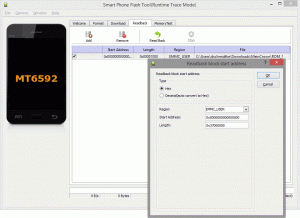
Das amtliche Tool, um ein Mediatek-Smartphone zu flashen oder auszulesen, ist das Smartphone Flash Tool (kurz: SP Flash Tool). Es stammt von Mediatek selbst, wird aber wie der VCOM-Treiber nicht auf der Homepage des Herstellers zum Download angeboten; man muss es also wiederum aus einer Quelle des Vertrauens herunterladen. Mangels Installer wird der Download einfach an einem beliebigen Ort auf der Festplatte entpackt.
Die Benutzung erfolgt immer nach demselben Schema, wobei das Smartphone zunächst nicht per USB verbunden wird:
- Das Flash Tool wird per Doppelklick auf flash-tool.exe gestartet, ohne dass das ausgeschaltete Smartphone mit dem Computer verbunden ist.
- Die Scatter-Datei für das eigene Smartphone muss geladen werden.
- Um das Gerät zu flashen, geht man in das Register Download, um es auszulesen/ein Backup zu ziehen, in das Register Read back.
- Beim Flashen/Download müssen nun die Speicherblöcke, die geflasht werden sollen, ausgewählt werden. Beim Backup/Read back gibt man die Speicheradressen für Start und Ende des Backups als Hexadezimal-Zahlen ein.
- Mit Klick auf den Button Download bzw. Read back leitet man den Vorgang ein.
- Erst jetzt verbindet man das ausgeschaltete Smartphone mit dem Computer.
Hat Windows den Preloader ordnungsgemäß erkannt, startet nach kurzer Zeit der Flash- bzw. Auslesevorgang. Falls nicht, ist entweder die USB-Verbindung malade (siehe den Punkt „Troubleshooting“ im vorigen Posting) oder der VCOM-Treiber ist doch nicht richtig installiert (gelbes Ausrufezeichen? Siehe oben).
*
Richtig komplett ist das SP Flash Tool erst im Tandem mit dem Programm MTK Droid Root & Tools, das sich im russischen oder englischen Forums-Thread ihres Entwicklers rua1 beziehen lässt. Leider wurden die Tools nur bis 2013/2014 weiterentwickelt und sind seither verwaist. Deshalb unterstützen Sie die neue, verbesserte Generation der Mediatek-Prozessoren (MT67xx) nicht mehr. Auch die bei den Droid Tools praktischerweise gleich mitgelieferte Version der ADB-Treiber ist veraltet; die Milchmädchenlösung, diese veralteten Dateien einfach durch eine aktuelle Version zu ersetzen, erweckt die Tools leider auch nicht wieder zum Leben.
Mit den Vorgänger-Chips der Reihe MT65xx klappt dagegen alles bestens. Die Tools können ein vom SP Flash Tool ausgespucktes ROM-Backup weiter verarbeiten; möglich ist unter anderem die automatische Erzeugung einer maßgefertigten CWM Recovery, die dann wieder geflasht werden kann. Last not least können die MTK Droid Tools die ebenfalls vom SP Flash Tool benötigte Scatter-Datei erstellen und wichtige Smartphone-Daten wie die IMEI-Nummer(n) (bei Dual-SIM-Geräten für jedes Modul eine) auslesen.
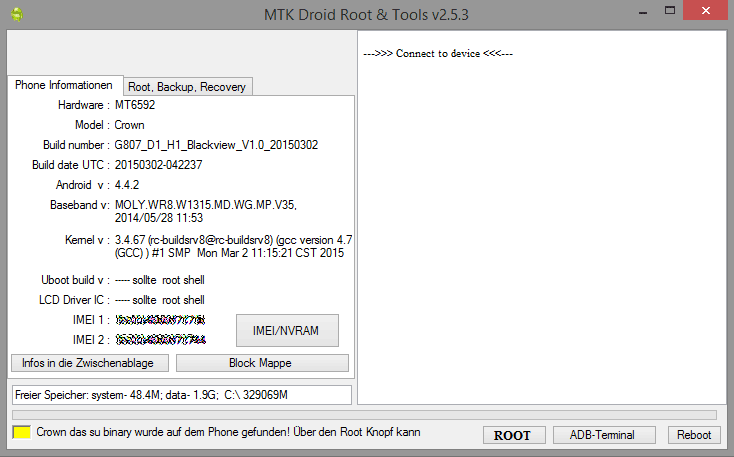
Wie das SP Flash Tool kommen auch die Droid Tools ohne Installer. Man führt Sie einfach per Doppelklick auf MTKdroidTools.exe aus; dann erscheinen in Sekundenschnelle die via ADB vom verbundenen Smartphone ausgelesenen Daten.
ADB ist die Abkürzung für Android Debug Bridge, eine Software, mit deren Hilfe man vom Computer aus via Terminal über die USB-Kabelverbindung auf das Smartphone zugreifen kann – das funktioniert via Terminal und erinnert an eine Telnet-Verbindung zu einem entfernten Server. Eine OEM-Version von ADB lässt sich direkt bei Mediatek herunterladen und muss von Hand auf der Festplatte entpackt werden. Mangels Installer bemüht man wieder den Gerätemanager und verbindet das Smartphone über USB mit dem Computer (Achtung, nicht immer eindeutig; mein Smartphone Blackview Crown meldet sich im Gerätemanager als YunOS Phone). Die Vorgehensweise entspricht jener bei der zuvor geschilderten Installation des VCOM-Treibers, nur dass diesmal weder Eile noch ein erweiterter Systemstart notwendig ist – die Android-Treiber sind signiert.
Schließlich muss am Smartphone noch das USB Debugging freigeschaltet werden:
- Im Menü Einstellungen zu den Entwickler-Optionen im Abschnitt System herunterwischen. Sollte die Entwickler-Optionen unter System nicht erscheinen, müssen sie sichtbar gemacht werden: Über das Telefon und dann sieben Mal auf Build-Nummer tippen.
- In den Entwickler-Optionen das Kästchen USB Debugging aktivieren und mit OK bestätigen.
Zum Weiterlesen:
Ein China-Smartphone mit Custom Recovery ausstatten und rooten









